Siga as etapas fáceis para ativar este recurso do Chrome
- Após a ativação, o economizador de memória começa a monitorar automaticamente todas as guias abertas no Chrome.
- O recurso de economia de memória não está disponível em todas as versões do navegador Google Chrome.
- Você pode adicionar exceções para determinados sites, impedindo que o recurso funcione nesses endereços.
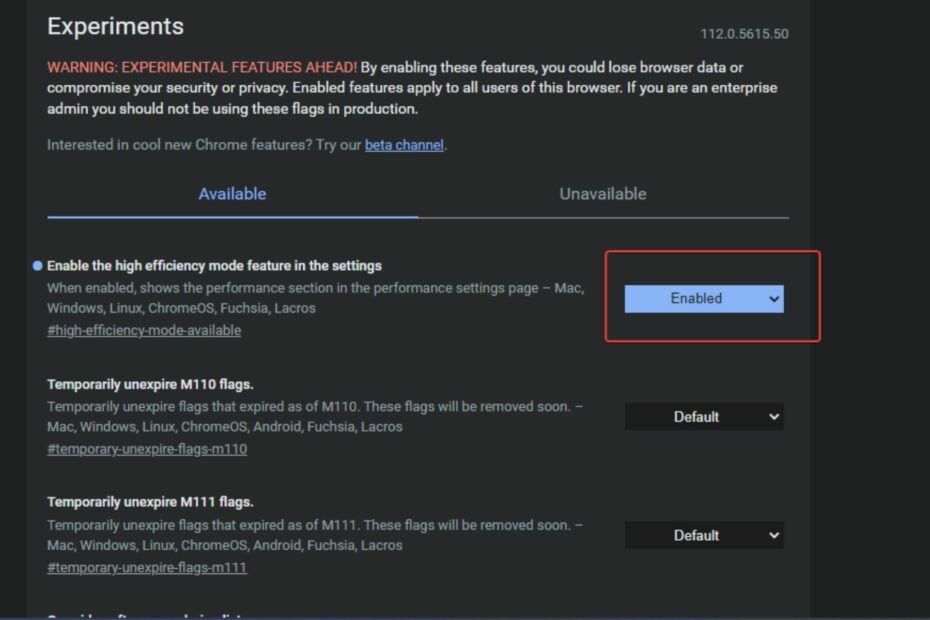
- Migração fácil: use o assistente do Opera para transferir dados existentes, como favoritos, senhas, etc.
- Otimize o uso de recursos: sua memória RAM é usada com mais eficiência do que o Chrome
- Privacidade aprimorada: VPN gratuita e ilimitada integrada
- Sem anúncios: bloqueador de anúncios integrado acelera o carregamento de páginas e protege contra mineração de dados
- Baixar Opera
O Google Chrome é um dos melhores navegadores no Windows. No entanto, o navegador é conhecido por consumir muitos recursos. Para isso, o Google lançou o recurso de economia de memória para ajudar a liberar espaço.
Este artigo apresenta uma breve visão geral do economizador de memória do Chrome e as etapas para ativar o recurso.
- O que é o economizador de memória do Chrome?
- Como posso ativar a economia de memória no Chrome?
- Adicionar exceções ao economizador de memória
O que é o economizador de memória do Chrome?
O economizador de memória do Chrome é um recurso desenvolvido pelo Google para ajudar liberar espaço enquanto estiver usando o aplicativo.
Se você tiver várias guias abertas que estão inativas no momento, o recurso de economia de memória entra em ação e hiberna essas guias, liberando memória para que você possa navegar em outros sites.
O recurso é útil para atividades com uso intensivo de memória, como edição de vídeo ou jogos. Depois que o recurso de economia de memória estiver ativado, as guias inativas serão hibernadas e atualizadas apenas quando necessário.
Como posso ativar a economia de memória no Chrome?
É importante observar que o recurso de economia de memória não está disponível em todas as versões do Chrome. No entanto, aqui estão as etapas para ativar a economia de memória no Chrome:
- aperte o janelas chave, digite cromada, e bateu Digitar.
- Na barra de pesquisa, digite chrome://flags e bater Digitar.
- No Sinalizadores de pesquisa caixa de pesquisa, digite eficiênciae selecione Habilitado no menu suspenso ao lado do Ative o recurso de modo de alta eficiência nas configurações opção.

- Clique no Relançar botão no canto inferior direito para atualizar a janela.

Depois de ativar o Modo de alta eficiência, prossiga com as seguintes etapas:
- Na janela do Chrome, clique no botão três elipses verticais no canto superior direito da janela e selecione Configurações.
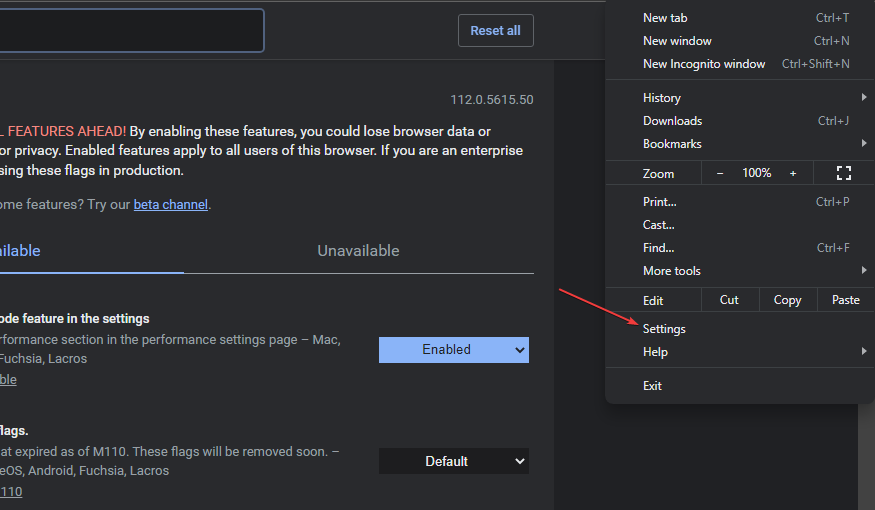
- Na janela seguinte, clique em Desempenho no painel esquerdo. Clique e ative o Economia de memória alternar.
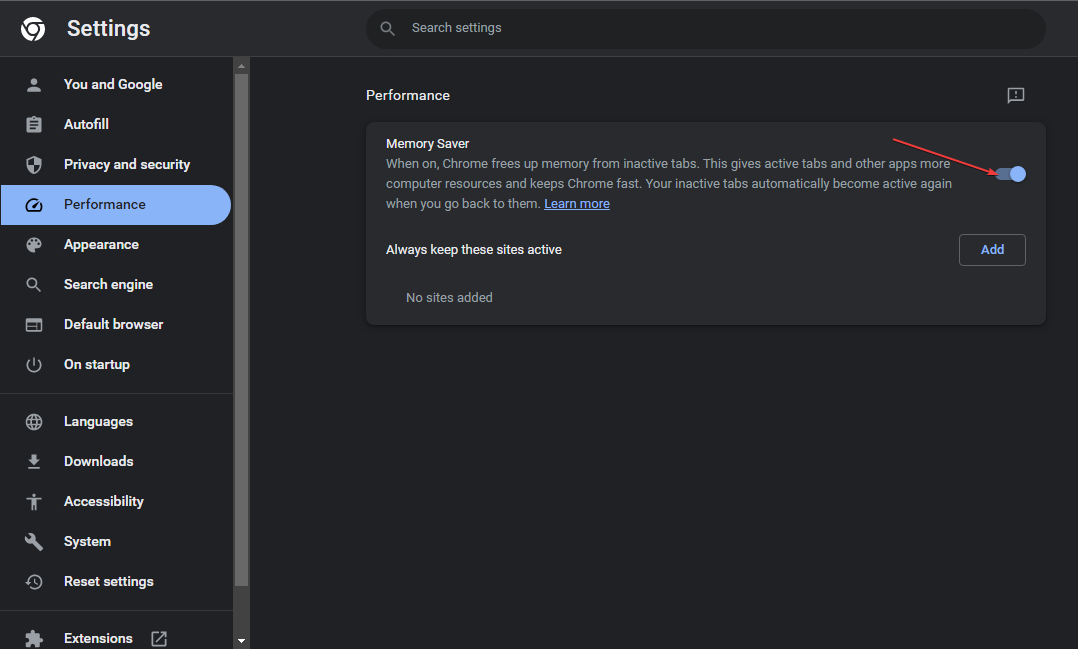
- Feche a guia Configurações.
Uma vez feito isso, o Chrome liberará automaticamente a memória das guias inativas. Isso ajudará a liberar espaço para que as guias ativas sejam executadas com eficiência.
- ERR_HTTP2_PROTOCOL_ERROR: Significado e como corrigir
- Habilite o Google Chrome para abrir em tela cheia sempre
Adicionar exceções ao economizador de memória
Em alguns casos, você desejará habilitar o recurso de economia de memória, mas excluir sites específicos de serem incluídos na economia de memória.
Para fazer isso:
- enquanto no Economia de memória seção, clique no Adicionar botão próximo ao Sempre mantenha esses sites ativos opção.

- Digite o URL do site na janela que aparece e clique no botão Adicionar botão.

- Depois de adicionar o site a esta lista, ele será automaticamente excluído de qualquer funcionalidade do economizador de memória.
O recurso Memory Saver ajuda a liberar espaço ao usar o navegador Chrome. É um recurso útil que pode ajudar a suavizar sua experiência de navegação.
No final deste artigo, você poderá ativar e desativar o recurso de economia de memória no Chrome.
Ainda tendo problemas? Corrija-os com esta ferramenta:
PATROCINADAS
Se os conselhos acima não resolverem seu problema, seu PC pode ter problemas mais profundos no Windows. Nós recomendamos baixando esta ferramenta de reparo de PC (classificado como Ótimo no TrustPilot.com) para resolvê-los facilmente. Após a instalação, basta clicar no botão Inicia escaneamento botão e, em seguida, pressione Reparar tudo.


![Como atualizar para o Chrome 88 [Windows e Mac]](/f/1076a48d45219a3bfed0029369ec3352.jpg?width=300&height=460)